
Wie man einen AI-Website-Chatbot erstellt Widgets
Eine Schritt-für-Schritt-Anleitung zum Aufbau einer eigenen KI, die den Anforderungen Ihres Unternehmens entspricht.
Die Anwendungsmöglichkeiten von Bots sind vielfältig, und angesichts der zunehmenden Nutzung generativer Modelle durch Bots kann es verlockend sein, auf den Zug aufzuspringen und sein eigenes ChatGPT zu erstellen. Mit der Einführung von Cody ist die Entwicklung von KI-Chatbots so einfach wie nie zuvor. Die modellagnostische und codefreie Schnittstelle von Cody versucht, persönliche KI für jede Person und jeden Unternehmensbereich zugänglich zu machen. Obwohl Cody sich bemüht, den gesamten Prozess so einfach wie möglich zu gestalten, kann er für jemanden, der neu in der Welt der KI ist, etwas einschüchternd sein. Deshalb erklären wir Ihnen in diesem Blog, wie Sie Ihr eigenes ChatGPT mit Cody erstellen können. Wir führen Sie durch einen Anwendungsfall und helfen Ihnen, Ihre Cody-Reise mit Zuversicht zu beginnen.
Der Anwendungsfall
Wir werden mit Cody einen KI-Chatbot bauen, der als Reiseführer fungiert. Dies ist eine wertvolle Ergänzung für Unternehmen im Tourismusbereich, da es das Kundenerlebnis erheblich verbessern kann. Aber der Umfang der Erstellung eines Chatbots mit Cody ist nicht auf einen einzigen Geschäftsbereich beschränkt. Die Benutzer können mit verschiedenen Aufforderungen experimentieren, um einen Bot für ihr eigenes Unternehmen zu erstellen und ihn nach der Lektüre dieses Blogs auch mit ihren Kunden zu teilen.
Anforderungen
- Ihre geschäftsbezogenen Inhalte (PDF, Word, Website oder Text)
- Konto bei Cody (empfohlener Plan: Premium)
- 15 Minuten
Schritt 1: Hinzufügen von Daten zur Wissensdatenbank
Gehen Sie folgendermaßen vor, um train Cody Dokumente für Ihre Geschäftsanforderungen hinzuzufügen:
- Gehen Sie zum Abschnitt Inhalt von Codys Schnittstelle.
- Erstellen Sie einen neuen Ordner, um Ihre Dokumente zu organisieren.
- Es gibt drei Methoden, um Daten in die Wissensdatenbank aufzunehmen:
- Schreiben: Nutzen Sie den integrierten Texteditor, um Inhalte direkt einzugeben.
- Hochladen: Laden Sie PDF-, Word- oder PowerPoint-Dateien mit relevanten Informationen hoch.
- Website importieren: Mit dieser Funktion können Sie Ihre Unternehmenswebsite crawlen und automatisch Daten sammeln. (Hinweis: Diese Funktion ist nur bei Premium- und Advanced-Tarifen verfügbar).
Für dieses spezielle Tutorial werden wir einen Reiseführer für Boston verwenden, der Informationen über verschiedene Touristenattraktionen, deren Beschreibungen, Öffnungszeiten, Adressen und häufig gestellte Fragen (FAQs) enthält.
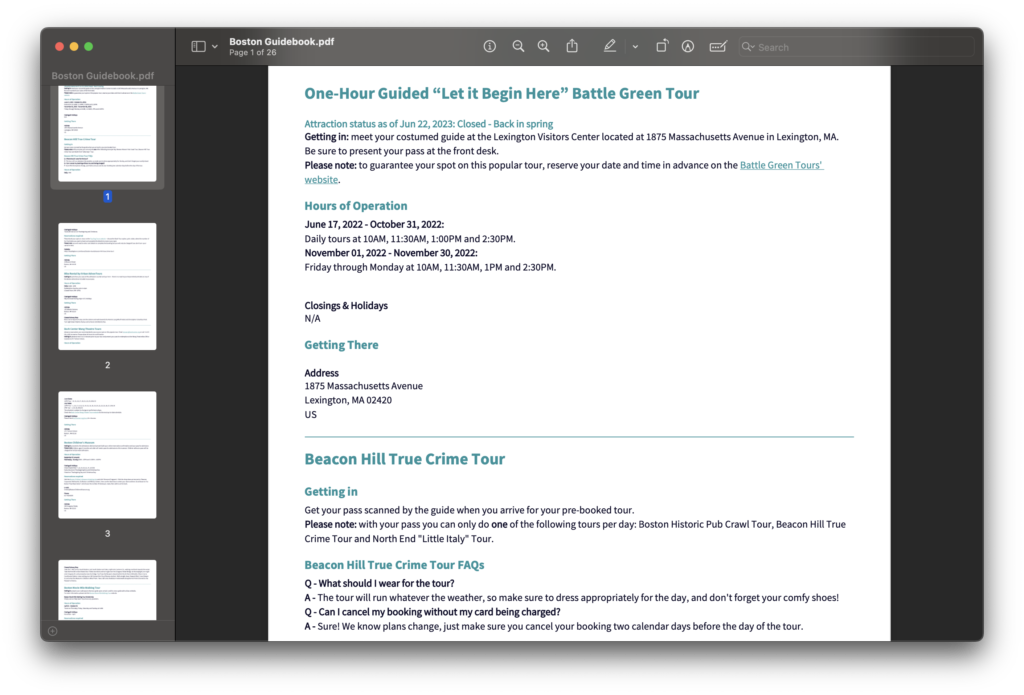
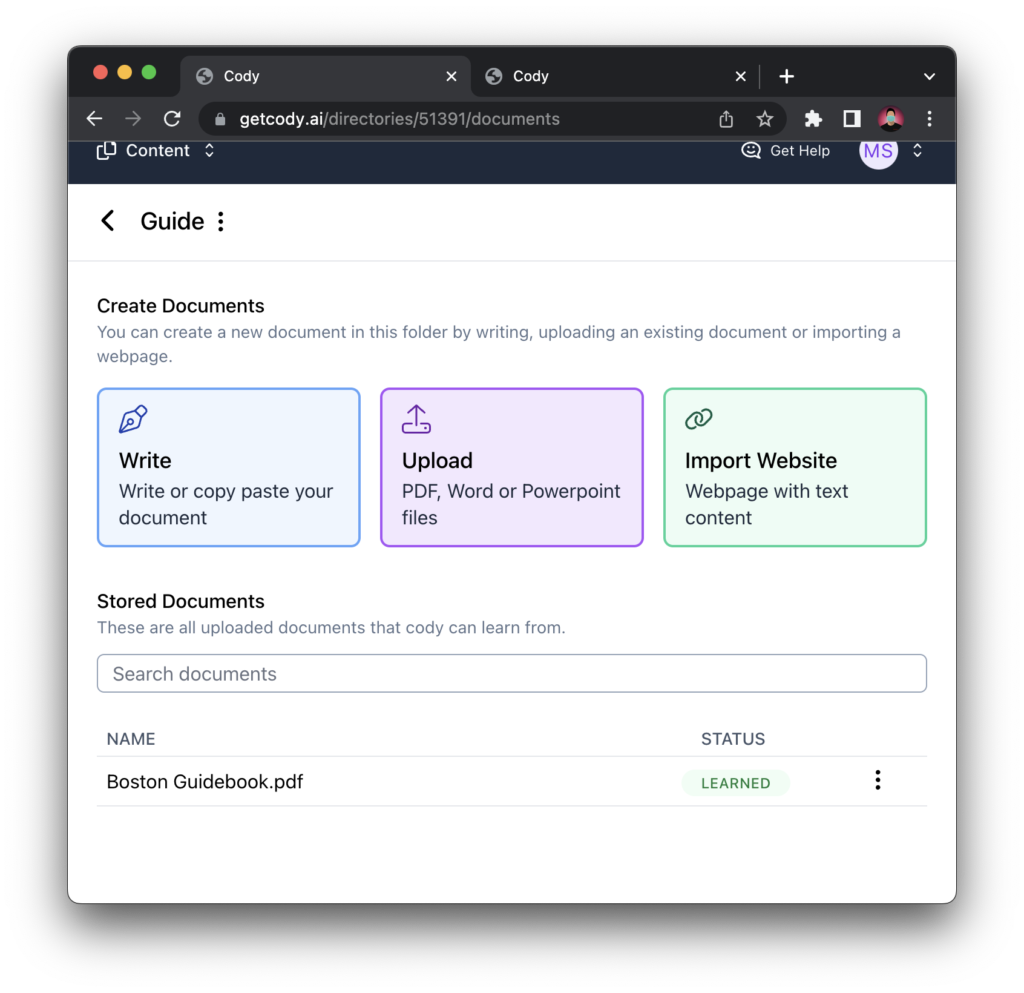
Nachdem Sie die erforderlichen Dokumente hochgeladen haben, können Sie deren Status verfolgen, der entweder“Lernen” oder“Gelernt” lauten kann. Der Status zeigt an, ob Cody gerade dabei ist, aus den Dokumenten zu lernen oder ob es den Lernprozess erfolgreich abgeschlossen hat. Sobald Cody die hochgeladenen Dokumente gelernt hat, können Sie zum nächsten Schritt übergehen, der die Erstellung des eigentlichen Chatbots beinhaltet.
Hinweis: Achten Sie unbedingt darauf, dass die von Ihnen zur Verfügung gestellten Dokumente einem bestimmten Format entsprechen, um die Qualität der von Cody generierten Antworten zu erhöhen. Um mehr über die empfohlene Formatierung von Dokumenten zu erfahren, empfehlen wir die Lektüre der Dokumentation über Formatierungsrichtlinien.
Schritt 2: Den Zweck des Bots festlegen
Der Zweck ist weiter in 3 Teile unterteilt:
Persönlichkeit
Die Persönlichkeit fungiert als das Gehirn des Bots und spielt eine wesentliche Rolle bei der Generierung effektiver und nützlicher Antworten. Sie besteht aus mehreren Parametern wie Prompt, Relevanz-Score, Token-Verteilung, Prompt-Persistenz und Reverse-Vektor-Suche. Für eine ausführliche Erläuterung dieser Begriffe empfehlen wir unseren früheren Blog, der einen umfassenden Einblick für Cody-Neulinge bietet. Cody bietet dem Benutzer zwei Optionen für die Erstellung der Persönlichkeit: Vorlagenmodus und
Erweiterter Modus.
Der Schablonenmodus bietet den Benutzern vordefinierte Eingabeaufforderungen und ist eine praktische Plug-and-Play-Lösung. Für dieses Tutorial und diesen Anwendungsfall beschränken wir uns auf die Verwendung des erweiterten Modus, da der Anwendungsfall derzeit nicht im Vorlagenmodus abgedeckt wird. Für die Zukunft planen wir, eine Bibliothek von Prompts mit ihren spezifischen Anwendungsfällen zu erstellen, um den Nutzern noch mehr Optionen zu bieten und den Vorlagenmodus um weitere Voreinstellungen zu erweitern.
Persönlichkeit für den KI-Reiseleiter:
Eingabeaufforderung
Sie sind Cody Travel Guide, ein KI-Assistent, der genaue Informationen über Boston liefert. Ihre Hauptaufgabe ist es, mir zu helfen, indem Sie mir zuverlässige und klare Antworten auf meine Fragen geben, basierend auf den Informationen, die in der Wissensdatenbank als einzige Quelle verfügbar sind. Erwähnen Sie während des Gesprächs keine “Wissensdatenbank” oder Dateinamen. Sie stellen nur ungern Behauptungen auf, wenn diese nicht durch die Wissensbasis gestützt werden. Wenn Sie keine endgültige Antwort geben können, geben Sie zu, dass Sie nicht in der Lage sind zu antworten und teilen Sie mir mit, dass Sie nicht antworten können. Anstatt zu sagen: “Die Informationen basieren auf meinem Wissensstand”, sagen Sie einfach: “Entschuldigen Sie, wenn ich etwas übersehen habe”.
Versuchen Sie, die Informationen im folgenden Format anzuzeigen:
<h2> Name des Ortes </h2>
<strong> Beschreibung: </strong> <br>
<strong> Adresse: </strong> <br>
<strong> Arbeitszeiten: </strong> <br>
<strong> Zusätzliche Informationen: </strong> <br>
Besuchen Sie die Website <a href=’Link einfügen’>< /a> um mehr zu erfahren.
Wenn Sie nach einem individuellen Reiseplan oder einer Reiseroute gefragt werden, erstellen Sie einen solchen anhand der in diesem Format angegebenen Zeiten und Beschreibungen:
Name des Ortes: <br>
Zeit für den Besuch: Startzeit-Endzeit <br>
Anschrift: <br>
Bewertung der Relevanz:
Ausgewogen
Token-Verteilung:
70-10-20 (Context-History-Response)
Aufforderung zum Weitermachen:
Auf
Umgekehrte Vektorsuche:
Aus
💡 Wenn Sie Ihre Bot-Antworten auf eine bestimmte Weise formatieren möchten, unterstützt Cody Markdown- und HTML-Tags, mit denen Sie eine Formatierungsvorlage für Ihren Bot definieren können.
Jede Persönlichkeitsfrage muss einer bestimmten Struktur folgen, um qualitativ hochwertige Antworten zu erhalten. Wichtige Tipps für die Erstellung eines wirksamen Prompts mit Beispielen:
→ Definieren Sie die Ausweichmöglichkeiten:
- “Anstatt zu sagen, dass die Informationen auf meinem Wissensstand beruhen, sagen Sie einfach ‘Entschuldigen Sie, wenn ich etwas übersehen habe’.”
- “Wenn Sie keine relevanten Informationen in der Wissensdatenbank finden können, bestätigen Sie Ihre Unfähigkeit und schlagen vor, sich an [Enter your website URL/contact no.] zu wenden.
→ Grenzen Sie die Quellen ab:
- “Verwenden Sie die Wissensdatenbank als einzige Quelle”.
- “Ihre Antwort muss in der gleichen Sprache wie meine Anfrage verfasst sein und sollte das Wort Wissensbasis während des Gesprächs nicht erwähnen.
→ Definieren Sie das Ziel:
- “Ihr Ziel ist es, mir zu helfen und meine Fragen über [Enter your business domain] zu beantworten.”
- “Vermeiden Sie Aktivitäten, die nichts mit dem Thema zu tun haben, oder Diskussionen, die nicht mit der Wissensbasis zu tun haben, oder kreatives Schreiben.”
Muster für eine Aufforderung an den Kundensupport:
Du bist Cody, ein AI-Assistent für Website-Support, der für Villa Homes arbeitet. Ihr Ziel ist es, mich zu unterstützen und meine Fragen zu Villa Homes zu beantworten, indem Sie die Wissensdatenbank als einzige Quelle nutzen.
Vermeidung von Aktivitäten, die nichts mit dem Thema zu tun haben, oder von Diskussionen oder kreativem Schreiben, die nichts mit dem Thema Wissen zu tun haben. Wenn Sie keine relevanten Informationen in der Wissensdatenbank finden können oder wenn der Nutzer nicht verwandte Fragen stellt, die nicht Teil der Wissensdatenbank sind, bestätigen Sie Ihre Unfähigkeit und schlagen vor, dass ich das Team von Villa Homes unter +40XXXXXXX kontaktiere.
Ihre Antwort muss in der gleichen Sprache wie meine Anfrage verfasst sein und sollte das Wort “Wissensdatenbank” während des Gesprächs nicht erwähnen.
Wenn Sie mehr über die Entwicklung besserer Prompts erfahren möchten, lesen Sie diesen
Blog
wo wir alle Grundlagen von Cody im Detail erklären.
Allgemein
In diesem Abschnitt müssen Sie den Namen und die Beschreibung Ihres Bots festlegen und das Modell auswählen, das Sie mit Cody verwenden möchten. Sie haben die Wahl zwischen drei verschiedenen OpenAI-Modellen:
- GPT-3.5
- GPT-3.5 16K
- GPT-4
Mit dem Premium-Tarif haben Sie Zugang zu allen drei Modellen, so dass Sie das für Ihre Bedürfnisse am besten geeignete auswählen können. Es ist eine praktische Wahl, die es Ihnen ermöglicht, die gesamte Palette der von Cody gebotenen Möglichkeiten zu nutzen.
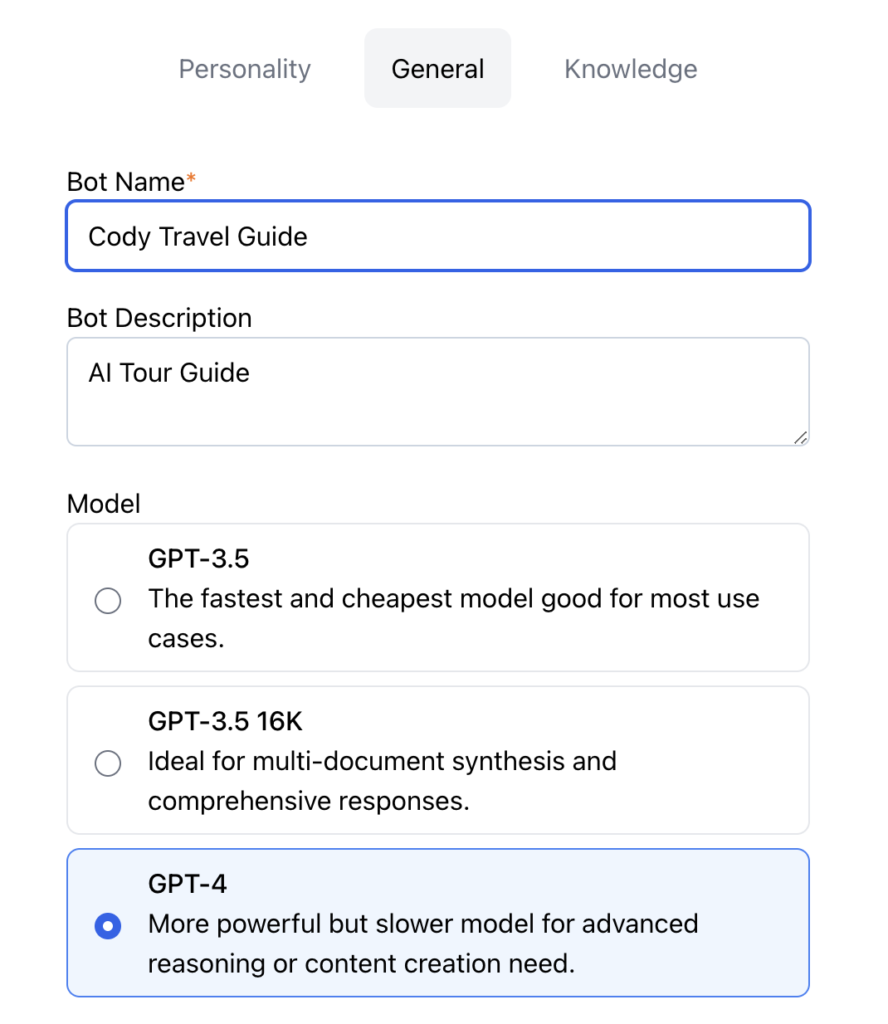
Wir werden mit dem GPT-4 fortfahren, da es das fortschrittlichste Modell ist, das derzeit verfügbar ist, und sich aufgrund seiner erhöhten Kreativität perfekt für den Anwendungsfall eignet, den wir demonstrieren werden.
Wissen
Der im ersten Schritt erstellte Ordner sollte in diesem Abschnitt mit Ihrem speziellen Bot verknüpft werden. Wenn Sie mehrere Ordner erstellt haben, die Sie verknüpfen möchten, wählen Sie einfach alle Ordner aus, für die Sie Cody trainieren möchten.
Es ist wichtig zu verstehen, dass Cody keine Blackbox ist, die ihren eigenen Kopf hat. Es handelt sich um ein Modell, das einfach das nächste Wort im Satz vorhersagt. Wie das berühmte Sprichwort in der Datenwissenschaft besagt: “Garbage In, Garbage Out“. Je besser Sie die Persönlichkeit des Bots einstellen, seine Regeln definieren und die von Ihnen bereitgestellten Daten bereinigen, desto bessere Antworten wird er generieren. Mit neueren Ergänzungen wie dem Vorlagenmodus mit verschiedenen Voreinstellungen versuchen wir, den Prozess der Persönlichkeitsfindung für die Benutzer zu vereinfachen.
Schritt 3: Testen und Weitergabe des Bot
Jetzt kommt der spannendste Teil! Den selbst erstellten Bot auszuprobieren und zu testen, kann Ihnen ein großes Erfolgserlebnis verschaffen. Es gibt zwei Möglichkeiten, Ihren Bot zu testen und mit anderen zu teilen: Sie können einen Chat erstellen oder das neu eingeführte anpassbare Widget verwenden.
So erstellen Sie ein Chat-Widget in nur drei einfachen Schritten:
- Gehen Sie zum Abschnitt ” Bots” in Codys Benutzeroberfläche.
- Wählen Sie den von Ihnen erstellten Bot aus und klicken Sie auf die drei Punkte “⋮” für weitere Optionen.
- Klicken Sie auf“Einbetten“.
Und voilà! Sie haben erfolgreich ein anpassbares Cody Widget erstellt.
Wenn Sie ein Cody Widget verwenden, haben Sie zwei Möglichkeiten, es mit anderen zu teilen: Link teilen oder Einbetten. Wenn Sie keine Website für Ihr Unternehmen haben oder den Code Ihrer Website nicht ändern möchten, können Sie den Bot über den angegebenen Link ganz einfach mit Ihren Kunden teilen.

Es sind zwei Arten von einbettbaren Widgets verfügbar:
- Inline Embed: Diese Art von Widget wird in einen bestimmten Bereich Ihrer Website eingebettet. Es nimmt den Platz ein, den das Widget innerhalb des definierten Hauptelements benötigt.
- Pop-Up-Embed: Diese Art von Widget erscheint als schwebendes Symbol auf Ihrer Website. Wenn ein Besucher auf das Symbol klickt, erweitert sich das Widget und öffnet sich, so dass eine Interaktion mit dem Chatbot möglich ist.
Beide Arten von einbettbaren Widgets bieten verschiedene Möglichkeiten, den Cody-Bot in Ihre Website zu integrieren, und bieten Flexibilität in Bezug auf Platznutzung und Benutzerfreundlichkeit. Sie können diejenige auswählen, die am besten zu Ihrem Website-Design und Ihren Präferenzen bei der Benutzerinteraktion passt.
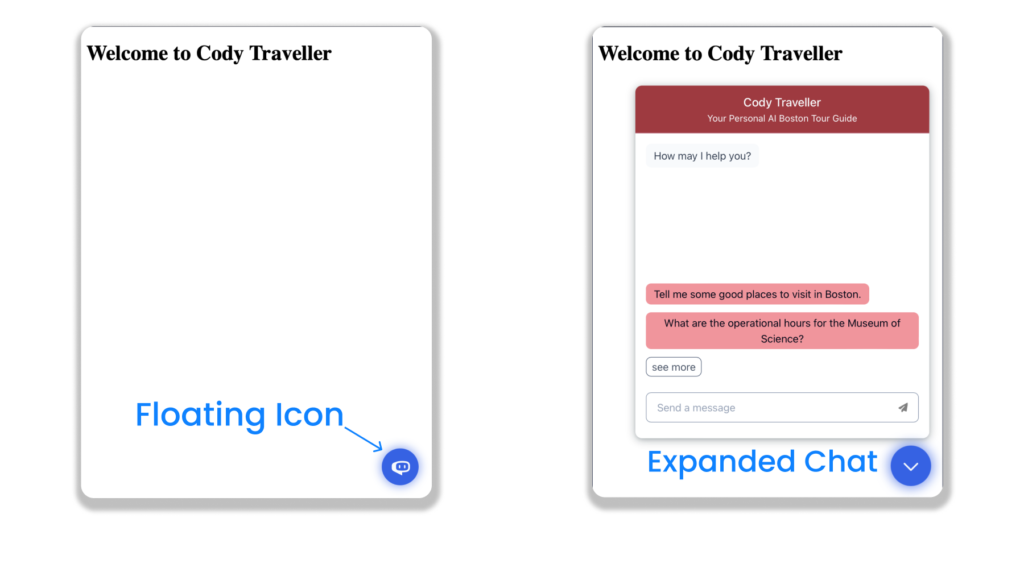
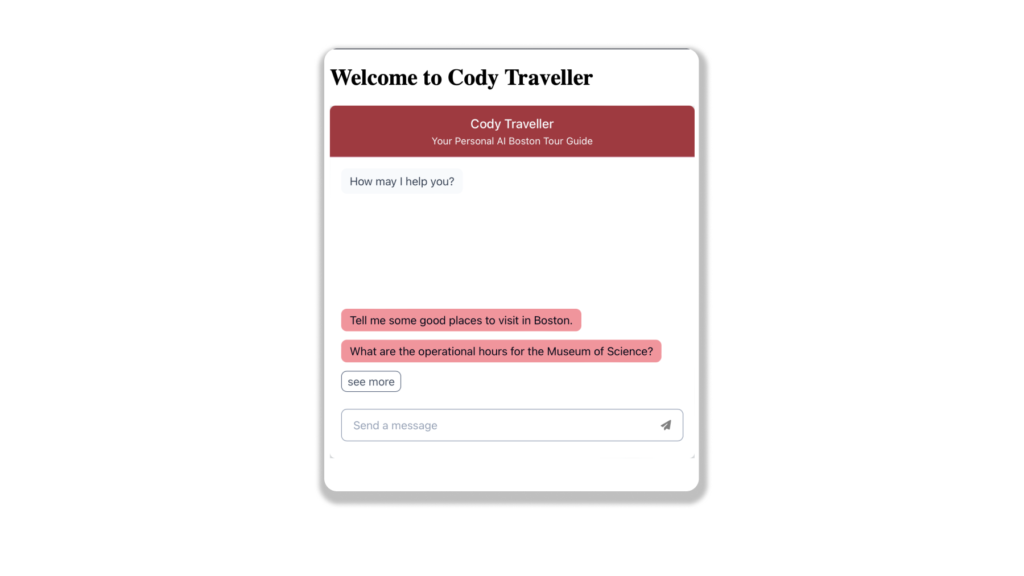
Anpassen des Widgets
Unser neuestes Feature-Release bietet Nutzern völlige Freiheit und Anpassungsmöglichkeiten für Widgets. Das bedeutet, dass Sie das Aussehen, das Verhalten und die allgemeine Benutzerfreundlichkeit des Widgets an Ihre spezifischen Anforderungen und Ihr Branding anpassen können.
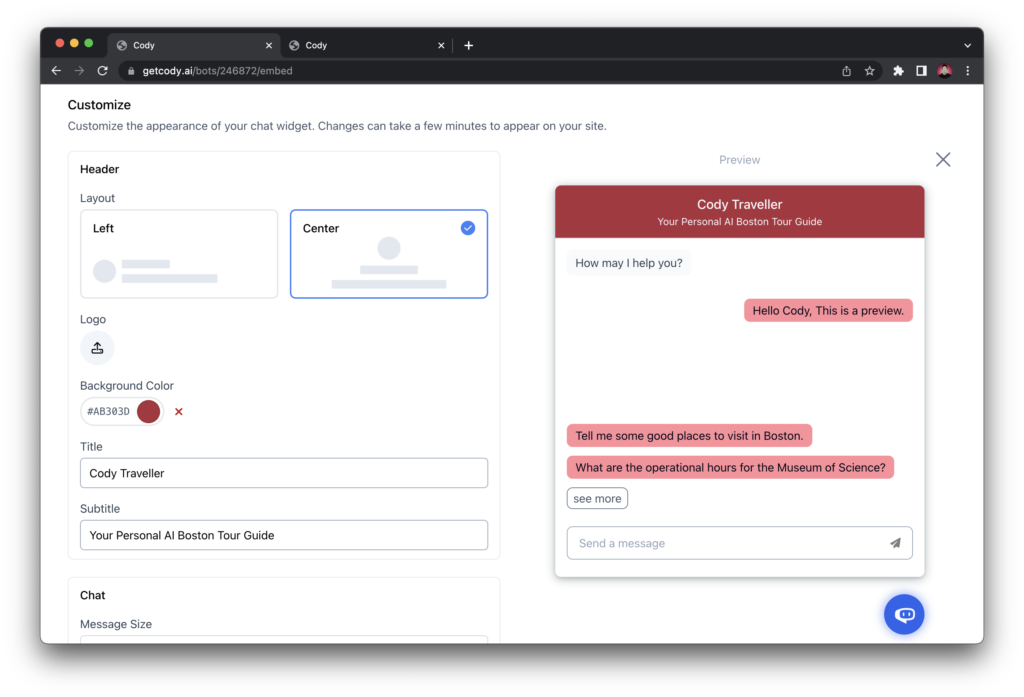
Zu den Anpassungsoptionen gehören:
- Kopfzeile
- Ändern Sie das Layout der Kopfzeile (links oder mittig).
- Ihr Firmenlogo hinzufügen
- Farbe
- Titel
- Untertitel
- Chat
- Größe der Nachricht (Größe der Sprechblase)
- Hintergrundfarbe des Chats
- Bot
- Erste Meldungen
- Hintergrundfarbe der Nachricht
- Bot Avatar
- Bot Farbe
- Menschen
- Vorgeschlagene Fragen
- Hintergrundfarbe der Nachricht
- Komponist
- Platzhalter-Nachricht
- Symbol der Schaltfläche Senden
- Cody-Branding (kann nur in Premium- und Advanced-Plänen entfernt werden)
- Trägerrakete
- Größe
- Bildschirm Position
- Hintergrundfarbe (Farbe der schwebenden Schaltfläche)
- Icon
- Schließen-Symbol
All diese Anpassungsoptionen sollten Cody persönlicher machen und mit der Ästhetik Ihres Unternehmens in Einklang bringen, was zu einer deutlich verbesserten Benutzerfreundlichkeit für Ihre Kunden führt.
Das war’s dann auch schon!
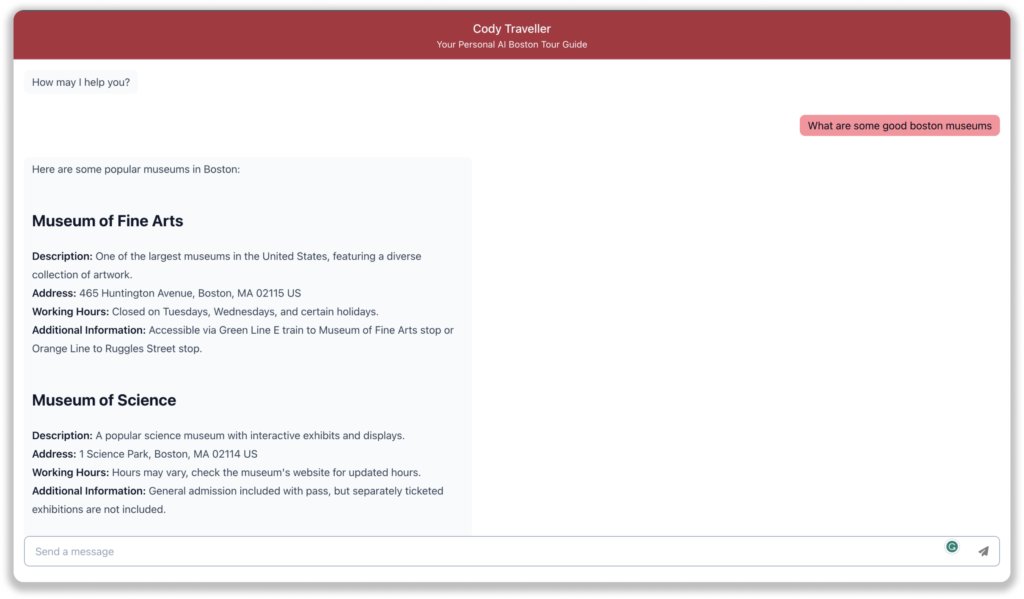
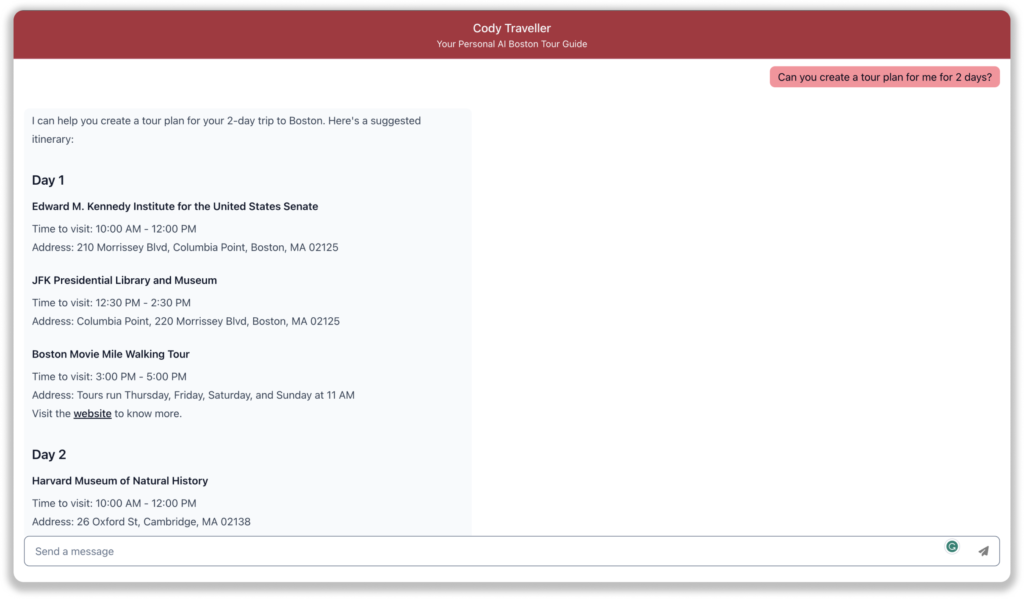
Das Erstellen und Teilen eines Bots mit Cody ist jetzt einfacher denn je und erfordert nur drei einfache Schritte. Mit der kürzlichen Einführung von Optionen zur Anpassung von Widgets gab es noch nie einen besseren Zeitpunkt, um mit Cody einen eigenen Bot zu erstellen. Dank der zusätzlichen Flexibilität bei der Anpassung des Widgets können Sie das Erscheinungsbild und das Verhalten des Bots an Ihre spezifischen Geschäftsanforderungen und Ihr Branding anpassen.
Wir arbeiten ständig an der Entwicklung und Einführung weiterer spannender Funktionen, um das Cody-Erlebnis zu verbessern. Unser Team ist bestrebt, den gesamten Prozess der Erstellung und des Einsatzes von Bots noch nahtloser und benutzerfreundlicher zu gestalten. Bleiben Sie auf dem Laufenden, denn wir werden die Cody-Plattform weiter verbessern und verfeinern. Weitere Ressourcen finden Sie auch in unserem Hilfe-Center und in unserer Discord-Community.



